Программа для разблокировки загрузчика на андроид
Разблокировка загрузчика(bootloader) на Вашем смартфоне это первый шаг для его ускорения и установки пользовательских прошивок. И, вопреки распространенному мнению, эта возможность поддерживается на большинстве устройств. Ниже описан официальный способ для разблокировки загрузчика операционной системы.
Не каждый телефон позволит Вам это сделать
Есть два вида телефонов в этом мире: Те, которые позволяют Вам разблокировать загрузчик операционной системы и те, которые, соответственно, не позволяют этого.
Возможность разблокировать загрузчик зависит от производителя Вашего смартфона, модели, и даже от Вашего оператора. Все смартфоны Nexus позволяют разблокировать bootloader, и многие телефоны от Motorola и HTC позволят Вам разблокировать загрузчик таким же образом, как и на Nexus.
Другие же смартфоны, а также операторы не предоставляют возможности для разблокировки загрузчика официальным способом. В этом случае Вам предстоит ждать пока разработчики найдут уязвимости с помощью которых Вы сможете получить root права и загрузить кастомную прошивку в свой телефон. Если у Вас такой смартфон, то, увы, но данная статья Вам не поможет.
Лучший способ узнать к какой категории относится Ваш смартфон, это посмотреть на специализированном сайте . Если у Вас смартфон HTC или Motorola, то Вы также сможете проверить возможность разблокировки на сайтах HTC и Motorola. Если загрузчик Вашего смартфона нельзя разблокировать официальным способом, то Вам поможет только неофициальная разблокировка или root метод, который обычно можно найти на форуме XDA Developers.
Если Ваше телефон поддерживает разблокировку официальным способом, то продолжайте читать дальше.
Шаг 0: сделайте бекап всего, что хотите сохранить
Прежде чем начать, нужно отметить, что этот процесс сотрет все Ваши данные. Поэтому, если у Вас есть какие-либо Важные файлы, будь то фотографии, музыка, видео или что-то еще, то сейчас самое время сохранить все на компьютер. Кроме того, если у вас есть какие-либо настройки приложений, которое вы хотите сохранить, то воспользуйтесь функцией резервного копирования, чтобы создать бекап настроек, и тоже сохраните его на компьюетере.
Вот еще совет: так как я знаю, что захочу получить root права на своем смартфоне, то я всегда разблокирую загрузчик, как только покупаю новое устройство. Таким образом я не трачу время понапрасну, настраивая телефон под себя, чтобы через пару дней удалить все данные.

Bootloader, Recovery, Root и ROM… Если вы не знаете, что скрывается за этими терминами Android, вам необходимо прочитать эту статью. В ней рассказывается обо всех инструментах взлома и хаках, применимых к системе Android.

Прежде чем начать взлом Android, надо понять, как он в целом работает, и лишь затем можно приступать к разблокировке загрузчика системы. Итак, попробуем разобраться.
Что происходит при включении и запуске Android?
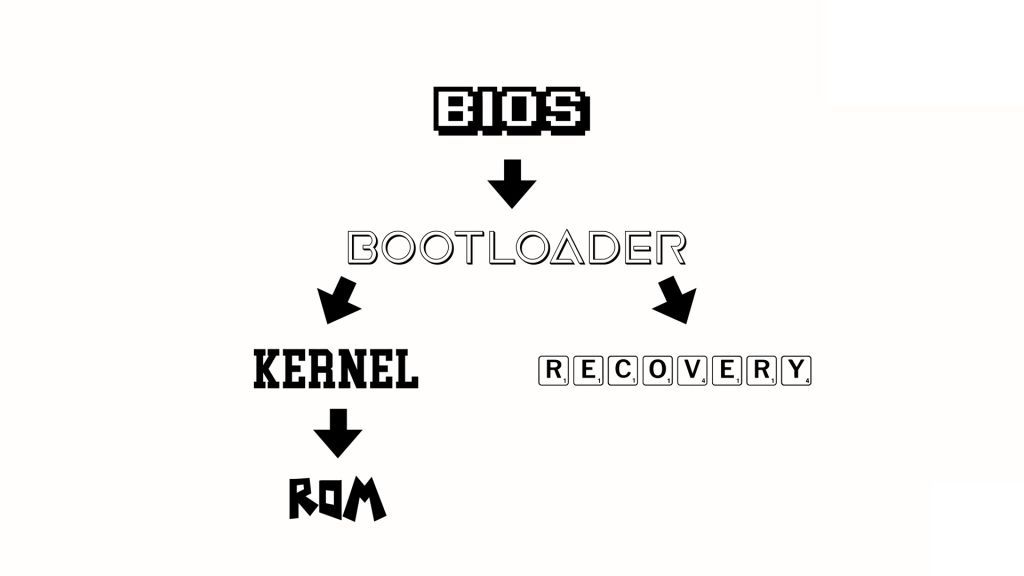
Перед нами выключенный смартфон под управлением Android. Давайте разберемся, что произойдет, если его включить.
Сначала произойдет запуск BIOS мобильного телефона. ВIOS (Basic Input/Output System ) в переводе с английского означает «Базовая система ввода / вывода». Она постоянно автосохраняется и обеспечивает работу входов и выходов. В частности, эта система также запускает загрузчик (Bootloader).
Как явствует из названия, загрузчик загружает другие части операционной системы, например, ядро. Ядро операционной системы — это основная ее часть. По сути, это нижний уровень системы Android, который отвечает за ход основных процессов и организацию данных.
Затем запускается основная операционная система под названием «ПЗУ/ ROM». ROM означает «Read Only Memory», или «Постоянное запоминающее устройство», используемое для запоминания всего массива неизменяемых данных. Будучи обычным пользователем, вы ничего не можете в ней поменять.
Параллельно загрузчик запускает не только ядро, но и Recovery, или систему восстановления.
Если система Android вдруг оказывается повреждена, можно загрузить Recovery и из нее восстановить OS с нуля или с момента сохранения. Также в системе Recovery можно (и нужно) создавать резервные копии.
В свою очередь, загрузчик может находиться в трех разных состояниях: «Заблокировано», «Открыто» или «Зашифровано». Если загрузчик открыт, в систему могут быть внесены глубокие изменения, например, можно установить собственную операционную систему, также называемую «кастомной ПЗУ», вместо стандартной, то есть, «стоковой ПЗУ». Но и другие моменты, такие как изменение Recovery или получение root-прав на смартфон, можно проводить только с помощью открытого загрузчика.
Если загрузчик зашифрован, могут быть установлены лишь самые срочные обновления системы от изготовителя. То же самое относится и к заблокированному загрузчику, но, в отличие от зашифрованного, его можно разблокировать.
Как разблокировать загрузчик
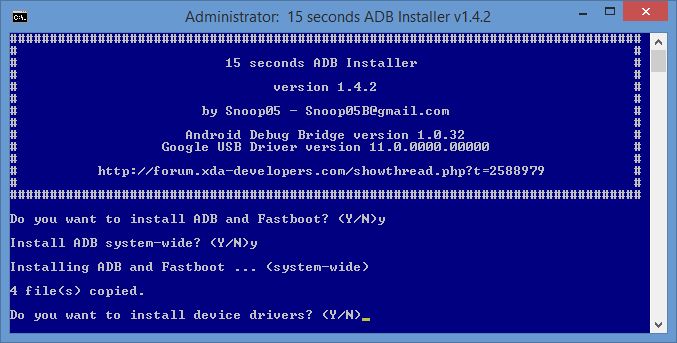
Большинство смартфонов Android имеют так называемый режим fastboot. Это своего рода «расширенный загрузчик». С помощью этого режима обычный загрузчик можно разблокировать. Базовым инструментом для этого является «Android Debug Bridge», или ADB. Он ориентирован, в первую очередь, для разработчиков приложений под Android, но и обычным пользователям дает много возможностей.
Для начала вам нужны драйвера для смартфона. Их можно легко установить автоматически из Windows 7, просто подключив смартфон к ПК.
Также нужны драйвера ADB и Fastboot. Для этого загрузите из интернета установщик и запустите скачанный файл в режиме администратора. Обязательно установите драйвера для всей системы. Установщик спросит вас, действительно ли вы хотите это сделать.
После того, как вы совершили эти шаги, необходимо подключить устройство к ПК в режиме fastboot. У многих смартфонов есть для этого специальная комбинация клавиш. В качестве альтернативы, однако, вы также можете подключить включенный смартфон к ПК и ввести команду «adb reboot bootloader» в командной строке. Однако сначала вы должны включить «Отладку по USB» в настройках смартфона. Если необходимо, вы также должны включить функцию «Разрешить OEM-разблокировку».
Теперь вы можете легко разблокировать загрузчик командой «fastboot flashing unlock». Затем снова загрузитесь в режим fastboot и введите «fastboot flashing unlock_critical», чтобы окончательно разблокировать загрузчик. Таким образом вы можете свести к минимуму риск того, что ваш смартфон превратится в «кирпич» при установке новой прошивки.
В качестве альтернативы на некоторых смартфонах разблокировка может быть выполнена с помощью команды «fastboot oem unlock».
Однако бывают исключения. Например, смартфоны Samsung не имеют реального режима fastboot. Вместо этого есть режим загрузки. Чтобы разблокировать загрузчик, необходимо использовать программу Odin, которая может устанавливать файлы, умеющие это делать. Для получения root-прав или установки кастомного ROM или Recovery на устройства Samsung это не обязательно.
Еще одно исключение составляют смартфоны от Sony. Перед тем, как взломать смартфон, вам сначала сначала придется зарегистрировать устройство на странице разработчика, введя IMEI и свой e-mail, чтобы получить специальный код разблокировки.
О том, как инсталлировать кастомную систему восстановления данных, читайте в следующем материале.

Такие вещи позволяют сделать ваш телефон именно так, как вам нравится. Но многие продвинутые пользователи хотят от своего телефона большего, поскольку они не удовлетворены обычными приложениями, которые можно найти в Play Store.
Вместо этого многие пользователи устанавливают пользовательские ромы на своих устройствах, наряду с рутированием и установкой множества других модов, которые могут модифицировать ваш Android-смартфон на системном уровне.
Хотя эти вещи могут быть весьма полезны для создания вашего смартфона уникальныйВы не можете использовать их на любом другом смартфоне.
Поскольку для установки любой из этих вещей вам нужен смартфон с разблокированным загрузчиком, к сожалению, разблокировка загрузчика вашего устройства Android может быть довольно запутанный,
Не только это, но и большинство процедуры Для разблокировки загрузчика вашего устройства вам потребуется ПК. И поскольку не все пользователи Android имеют доступ к ПК, сегодня мы здесь с полным руководством о том, как разблокировать загрузчик без ПК на Android.
Все, что связано с этим процессом, вы найдете в этой статье. Мы проведем вас через такие вещи, как преимущества разблокировки загрузчика, предпосылки для разблокировки загрузчика и, наконец, полное руководство по успешной разблокировке вашего Android устройства. Недавно я также поделился руководством по блокировке видео для взрослых в приложении YouTube.
Преимущества разблокировки загрузчика Android
По умолчанию вы можете установить только официальные прошивка на вашем устройстве Android. Это означает, что у вас может быть только версия Android, доступная у поставщика вашего телефона.

Но если вы разблокируете загрузчик вашего Android-устройства, вы можете прошить любую пользовательскую прошивку на вашем устройстве. Это означает, что разблокированный загрузчик крайне необходим, если вы хотите сделать что-то вроде использования кастомное рекавери, прошивка пользовательских ПЗУ или даже для рутирования вашего устройства.
Даже если ваше устройство по какой-то причине зависло, вам также потребуется разблокированный загрузчик для успешной прошивки стоковой прошивки Android вашего устройства. Ну, я также поделился, как установить Dolby Atmos.
Должен прочитать: Используйте приложение Link2SD для увеличения внутреннего хранилища
Как разблокировать загрузчик без ПК на Android?
Теперь, когда вы знаете важность разблокированного загрузчика, вы можете сделать то же самое с вашим устройством Android. И есть вероятность, что вы поиск для выполнения необходимых шагов на вашем Android-устройстве, но обнаружил, что большинству методов нужен ПК.

Но не беспокойтесь, так как сегодня у нас есть лучший способ разблокировки загрузчика вашего устройства Android, который не требует использования ПК.
Существуют различные такие методы, и, к сожалению, большинство из них не всегда работают успешно. Итак, в этой статье мы упомянули только лучшие способы разблокировки загрузчика без ПК, которые имеют высокий Шанс успеха и не требует ПК.
И если вы также хотите разблокировать загрузчик вашего устройства Android для мигающий Затем пользовательские ПЗУ обязательно выполните следующие шаги один за другим.
Также прочитайте: изменить номер IMEI на Android.
Необходимые условия для разблокировки загрузчика устройств Android
Поскольку мы не используем ПК для этой процедуры, мы должны выполнить все шаги на самом устройстве Android. безопасный метод для этого будет первым, чтобы рутировать устройство Android. После этого используйте root-доступ для установки пользовательского восстановления, которое успешно разблокирует загрузчик без компьютера на вашем Android-устройстве. Из-за этого мы разделили это руководство на две важные части.
Первый корень устройства, так что вы можете использовать приложения, которые требуют root-доступа. После этого мы будем использовать конкретный приложение, которое использует root-доступ для прошивки кастомного рекавери.
Как только это будет сделано, загрузчик вашего устройства Android будет успешно разблокирован. Но прежде чем продолжить, убедитесь, что прошли следующие предпосылки Очки один за другим:
Шаг 1:
Убедитесь, что ваше устройство Android полностью заряжено перед выполнением этой процедуры. Если аккумулятор вашего устройства заряжен не полностью, он может отключиться во время процесса рутирования, который может твердый кирпич устройство Android.
Шаг 2:
Отладка USB должна быть включена на вашем устройстве Android, чтобы это руководство работало успешно. Для этого сначала перейдите в раздел «О телефоне» в приложении «Настройки» вашего устройства Android.
Теперь нажмите восемь раз на строить Номер, который откроет опции разработчика. После этого перейдите в раздел «Параметры разработчика» и включите отладку по USB на своем устройстве Android.

Шаг 3:
Сделайте резервную копию всех важных данных на вашем устройстве Android на внешнем устройстве. Процесс разблокировки загрузчика обычно приводит к стиранию внутренней памяти вашего устройства Android.
Так что если вы не создаете резервное копирование, вы в конечном итоге потеряете ценные данные, которые были сохранены на вашем устройстве Android.
Должен прочитать: Скрыть приложения на Android
Рутирование вашего Android устройства без использования ПК
После того, как вы прошли весь раздел предварительных условий, вы можете продолжить впереди процесса укоренения. Как и для разблокировки загрузчика вашего Android-устройства, обычно для рутирования необходим компьютер.
Но так как эта статья фокусирует для пользователей, у которых нет доступа к ПК, теперь мы проведем вас через шаги, необходимые для рутирования вашего устройства Android без ПК.
В этой статье мы будем использовать Kingoroot приложение для устройств Android. Это приложение для smartphones что по сути корень вашего устройства в один клик. Вы можете выполнить указанные шаги один за другим, чтобы успешно рутировать устройство Android без использования ПК:
Шаг 1:
Перейдите по этой ссылке и загрузите последнюю версию Kingoroot на свое устройство Android.
Шаг 2:
После того, как APK был загружен, используйте любой файловый менеджер по вашему выбору и установите файл APK на вашем Android устройстве.

Шаг 3:
После этого откройте Kingoroot и убедитесь, что на вашем устройстве включена отладка по USB. Кроме того, разрешите все необходимые разрешения для приложения Kingoroot в Android.
Шаг 4:
Наконец, запустите процесс рутирования в Kingoroot, и как только он будет завершен, перезагружать ваш смартфон, чтобы рутировать его успешно. Теперь вы можете использовать любые приложения для Android, для работы которых требуется root-доступ.
Шаги, чтобы разблокировать загрузчик без ПК для Android
Теперь, когда вы рутировали свое устройство, вы можете использовать определенный приложения для установки кастомного рекавери. И как только вы установите собственное рекавери на ваше устройство Android, загрузчик разблокируется.
Не только это, но он может даже загрузить последнюю версию TWRP и прошить ее. Чтобы использовать это приложение для разблокировки загрузчика вашего устройства Android, следуйте инструкциям инструкции нижеприведенный:
Шаг 1:
Перейти к Google Play Store на вашем устройстве Android или посетите этот ссылка на скачивание и установите приложение Flashify на свое устройство.

Шаг 2:
После этого откройте это приложение на своем устройстве и разрешите все необходимые разрешения.

Шаг 3:
Как только это будет сделано, выберите опцию Recovery, которая откроет небольшое всплывающее окно.

Шаг 4:
Здесь выберите «Загрузить TWRP» и выберите свое устройство Android из списка устройств.

Шаг 5:
Наконец, следуйте инструкциям на экране, после чего на вашем устройстве будет установлено собственное восстановление TWRP. И загрузчик вашего устройства Android будет успешно разблокирован без использования ПК. Теперь вы можете установить любые пользовательские ПЗУ, восстановлениеили другие моды на вашем устройстве Android без каких-либо проблем.
Завершение
Ну, это все для руководства по разблокировать загрузчик без ПК на андроид. Я надеюсь, что вы успешно разблокировали загрузчик вашего Android-устройства без компьютера.
Если у вас есть какие-либо сомнения по поводу любого из шагов, не стесняйтесь задавать свои вопросы в разделе комментариев.

В настоящее время блокировка смартфонов не остается серьезной проблемой, так как некоторые программное обеспечение для разблокировки телефона готов к спасению. Такое программное обеспечение имеет очень эффективные, быстрые и современные пользовательские интерфейсы, которые делают работу по разблокировке очень простой и возможной даже для технической задержки. Мы знаем, что проблема очень раздражает, и любой желающий быстро поможет в такой ситуации. Мы стремимся помочь вам с этим, поскольку мы приносим вам некоторые большие Android разблокировка программного обеспечения.
Основные проблемы, связанные с блокировкой телефона
Это хитрость, которая может быть вызвана одной из следующих причин:
- Пользователь забывает пароль или другую запись блокировки экрана
- Желание разблокировать любой телефон Android с блокировкой SIM-карты без ввода кода
- Отказ датчика отпечатков пальцев
- Восстановленные устройства зависли из-за защиты паролем
Чтобы решить практически любую проблему, мы представим вам 6 лучших программ для разблокировки устройств. Теперь, если вы спросите нас, какое программное обеспечение для разблокировки телефонов является лучшим, мы предлагаем вам пройтись по этой статье и решить для себя, что отвечает вашим требованиям.
iMyFone LockWiper для Android - Топ-1 ПО для разблокировки телефона
Возможно, у вас возникли проблемы с отпечатком пальца, шаблоном или паролем при разблокировке используемого вами устройства. Независимо от того, как выглядит ошибка, iMyFone LockWiper собирается быть на помощь с его большими функциями удаления блокировки экрана. Он одинаково хорошо работает как на устройствах Android, так и на iOS. Программное обеспечение для устройств Android прекрасно работает на всех своих версиях, начиная с 2.3 до 11.0.
Позвольте нам рассказать вам о некоторых из лучших возможностей этого программного обеспечения для разблокировки Android:
Теперь давайте посмотрим, как разблокировать Android-устройства с помощью этого одного из лучших Android-разблокировщики Программное обеспечение:
Все, что требуется, - это несколько простых шагов, которые очень легко и эффективно обходят все виды парольных ограничений для разблокировки любого устройства Android. Вы можете скачать приложение бесплатно (пробная версия) и установить его на любой компьютер, чтобы начать процесс. Следуйте инструкциям ниже:
1. Подключите устройство Android к ПК с помощью любого стандартного USB-кабеля. Теперь приложение автоматически обнаружит подключенное устройство и извлечет всю необходимую информацию.

2. При появлении запроса подтвердите название модели и фирменное наименование подключенного устройства. Теперь нажмите кнопку Начать разблокировать для продвижения вперед в процессе.

3. Вы можете перевести устройство в режим восстановления на время, когда приложение отправляет соответствующий пакет данных на подключенное устройство. Теперь нажмите кнопку Следующая.

4. Теперь вам нужно просто дождаться, пока программа iMyFone LockWiper завершает удаление пароля и тем самым разблокирует телефон. Скоро работа будет сделана.

Видите, это было так просто! Учитывая быстроту, эффективность и простоту, которые предоставляет приложение, это, несомненно, самое рекомендуемое приложение для разблокировки смартфонов любого типа. Чего же вы ждете тогда? Попробуйте пробную версию программного обеспечения и посмотрите, работает ли она для вас.
Tenorshare 4ukey для Android - Топ-2 ПО для разблокировки телефона
Неважно, если у вас старый телефон, сканер отпечатков пальцев перестал работать, или вы просто забыли пароль, Tenorshare 4ukey для Android собирается помочь вам в любом случае. Вы можете взломать устройство, сняв любой тип блокировки экрана. Это дает одинаковые результаты при удалении любого формата блокировки экрана.
Вы можете легко запустить это программное обеспечение в версиях Windows XP / Vista / 7/8 / 8.1 / 10 и версиях macOS ниже 10.16. Он также может работать в гладкой совместимости со смартфонами Android версий от 1.0 до 8.1. Для пользователей iOS приложение доступно для моделей XR / XS Max / XS и всех последних версий 14.
Давайте посмотрим на некоторые из его удивительных особенностей:
- Программное обеспечение полностью удаляет форматы блокировки экрана, такие как блокировка лица, отпечаток пальца, шаблон, PIN-код и пароли. Попробуй, если ты забыл свой пароль Android.
- Это может даже сломать блокировку Google и не нужно вводить пароль.
- Вам нужно всего лишь сделать три шага, и любой новичок может разблокировать устройства.
- Это делает работу очень быстро всего за 5 минут.
- Он охватывает широкий спектр мобильных брендов, таких как Xiaomi, LG, Huawei, Samsung и др.
Здесь есть один недостаток, что пока он показал положительные результаты только для смартфонов Samsung и не может сделать то же самое для версий Android выше 8.0.
Метод использования этого программного обеспечения содержит следующие шаги:
1. Подключите устройство и нажмите кнопку Удалить блокировку экрана, Вы должны установить приложение на ПК до этого.

2. Теперь просто нажмите кнопку Start.

3. Не будет более пяти минут, когда блокировка экрана будет полностью снята автоматически.

Диспетчер устройств Android - Top 3 для разблокировки телефона
Это программное обеспечение, также известное как Find My Device, принадлежит надежным рукам Google Play Protect и действует как система безопасности. Уникальной особенностью этого приложения является то, что оно позволяет обойти любой экран блокировки на любом устройстве Android без сброса данных, хранящихся на этом устройстве. Кроме того, вы можете даже заблокировать, найти или стереть данные любого потерянного устройства. Разве это не здорово?
Теперь есть определенные условия, которые должен иметь ваш телефон, если вы хотите использовать это приложение для разблокировки экрана:

Диспетчер устройств Android предоставляет удивительные услуги, которые выходят за рамки простого разблокирования, например отслеживание потерянных устройств и стирание данных таких устройств, чтобы сохранить информацию от любого злоупотребления. Тем не менее, у него есть определенные недостатки, самым большим из которых является функционирование этого приложения на основе условий. Приложение совместимо только с устройствами Android, использующими Google Play.
Кроме того, нажмите здесь, чтобы узнать, как выполнять Разблокировка TracFone с легкостью и как разблокировать заблокированные сим-карты.
Dr.fone - Разблокировка экрана - 4 лучших программного обеспечения для разблокировки Android
Dr.fone - Разблокировка экрана еще один великий в линии. Недавно она выпустила версии приложений для Android и iOS для устройств Android и iOS соответственно. Это приложение дает отличные результаты, когда дело доходит до разблокировки любого устройства эффективно и очень быстро. Главное достоинство приложения заключается в том, что данные, хранящиеся на устройстве, не рискуют потеряться в процессе разблокировки.

Телефон не получит полноценный сброс, и все же данные остаются полностью безопасными. Все данные, связанные с отпечатками пальцев, PIN-кодом, паролями и шаблонами, являются единственными, которые удаляются. Это супер-легкое программное обеспечение для разблокировки телефона может работать на Android версии 2.1 и выше, а также на iOS версии 5 и выше.
KingoRoot - Программа для разблокировки загрузчика Android
Это программное обеспечение имеет некоторые уникальные функции, которые ставят в несколько иной лиге, чем другие. Он использует другой механизм для разблокировки загрузчика Android. KingoRoot поставляется с Android SDK. Он выполняет эту работу, автоматически загружая драйвер USB, найденный в устройстве, после его подключения к любому компьютеру.

Приложение предоставляет определенные удивительные сервисы, связанные с разблокировкой. Вы можете удалить как загрузчик, так и вредоносную программу-носитель, существующую на любом устройстве Android. Он также может получить доступ к приложениям только для root, тем самым становясь еще лучше.
Даже это программное обеспечение имеет определенные недостатки, как и другие. Процесс разблокировки устройств очень сложен. Тем не менее, основным недостатком является то, что вы можете использовать его для удаления общих форматов блокировки экрана, таких как код доступа, PIN-код, шаблон и отпечатки пальцев. Тем не менее, он не преследует только эту цель, так что не будет ли неправильным ожидать таких результатов?
Разблокировка телефона - разблокировка программного обеспечения для Android SIM
Разблокировать телефон был разработан технической компанией SDWebs. Он был признан одним из лучших приложений для разблокировки SIM-карты. Он может разблокировать любое устройство, используя любую сеть и код IMEI этого устройства. Самое приятное то, что вам не нужно беспокоиться о безопасности. Он полностью защищен для беспроблемного использования и дает самые быстрые результаты.

Программное обеспечение совместимо для работы с широким спектром основных брендов смартфонов, таких как Google, LG, Samsung, Blackberry, HTC, Motorola, Huawei и других. Вы можете легко загрузить это приложение из магазина Google Play. Поскольку версия этого приложения платная, вы можете легко получить доступ, оплатив услуги через безопасный платежный шлюз PayPal.
Теперь позвольте нам также рассказать вам о недостатках этого программного обеспечения. Он не может разблокировать форматы блокировки экрана, такие как пароль, PIN-код, отпечаток пальца и шаблон. Кроме того, основное отключение происходит с тем, что услуги не являются бесплатными.
Заключение
Родительский контроль, отслеживание и удаленное наблюдениеЧитайте также:


